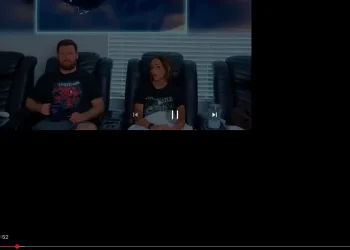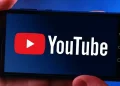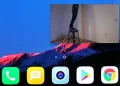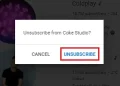이 글은 유튜브에서 자막 색상 변경하는 방법에 도움이 될만한 스크린샷이 포함된 안내서입니다.
만약 여러분이 매일의 엔터테인먼트를 얻기 위해 유튜브에 의존한다면, 여러분은 CC(Closed Caption) 또는 자막의 중요성을 알 수 있을 것입니다. 유튜브뿐만 아니라, 자막은 웹에서 이용 가능한 모든 비디오에 매우 중요했습니다.
만약 우리가 유튜브 자막에 대해 이야기한다면, 그것들은 여러분이 이해할 수 없는 언어로 이용 가능한 비디오를 보고 이해하는 것을 도와줄 수 있습니다. 그래서, 유튜브 자막은 비디오의 내용을 더 잘 이해할 수 있는 방법이 됩니다.
기본적으로 유튜브 비디오 자막은 검은색 배경과 흰색 텍스트 색상으로 표시되었지만 필요에 따라 모양을 사용자 지정할 수 있습니다. 따라서 유튜브에서 자막 색상을 변경하는 방법을 찾고 있다면 올바른 가이드를 읽고 있는 것입니다.
아래에 유튜브에서 자막 색상 변경하는 방법이 나와 있습니다. 계속 스크롤하여 확인해보세요.
유튜브에서 자막 색상을 변경하는 방법 (데스크톱, 모바일)
이 문서에서는 유튜브에서 자막 색상을 변경하는 방법에 대한 단계별 가이드를 공유합니다. 컴퓨터와 스마트폰용 튜토리얼을 공유했습니다.
1. 데스크톱용 유튜브에서 자막 색상 변경
웹 버전의 유튜브를 사용하여 동영상을 시청하는 경우 이 가이드를 따라야 합니다. 데스크톱용 유튜브에서 자막 색상을 변경하는 방법은 다음과 같습니다.
- 우선 즐겨 사용하는 웹 브라우저를 열고 유튜브.com을 방문합니다. 다음으로 보고 싶은 동영상을 엽니다.
- 그런 다음 아래 표시된 대로 CC 버튼을 탭하여 자막을 활성화합니다.

- 다음으로 설정 톱니바퀴 아이콘을 클릭하고 아래와 같이 자막/CC 를 누릅니다.

- 그런 다음 아래와 같이 자막/CC 뒤에 있는 옵션 버튼을 누릅니다.

- 이제 다양한 개인화 옵션이 제공됩니다. 글꼴 색상 옵션을 누르고 원하는 색상을 선택 합니다.

이제 설정이 끝났습니다. 데스크톱용 유튜브에서 자막 색상을 변경하는 방법이었습니다.
2. 안드로이드용 유튜브에서 자막 색상 변경
유튜브 모바일 앱을 사용하여 동영상을 시청하는 경우 이 방법을 따라야 합니다. 안드로이드용 유튜브에서 자막 색상을 변경하는 방법은 다음과 같습니다.
- 먼저 안드로이드 스마트폰에서 유튜브 앱을 엽니다. 그런 다음 아래와 같이 프로필 사진 을 탭 합니다.

- 계정 페이지에서 아래로 스크롤하여 설정 을 누릅니다 .

- 설정 페이지에서 아래로 스크롤하여 자막 을 누릅니다 .

- 자막 기본 설정에서 자막 스타일 을 탭합니다 .

- 몇 가지 자막 스타일을 찾을 수 있습니다. 원하는 대로 사용할 수 있습니다. 색상을 설정하려면 사용자 정의 옵션을 탭하십시오.

- 그러면 사용자 정의 자막 옵션이 활성화됩니다. 텍스트 색상 과 배경 색상 을 수동으로 변경해야 합니다 . 글꼴 모음, 텍스트 불투명도, 테두리 유형 등과 같은 다른 항목을 사용자 지정할 수도 있습니다.

이제 설정이 끝났습니다. 안드로이드용 유튜브에서 자막 색상을 변경하는 방법입니다.
이상으로 유튜브에서 자막 색상 변경하는 방법을 살펴봤습니다. 이 정보가 필요한 내용을 찾는데 도움이 되었기를 바랍니다.